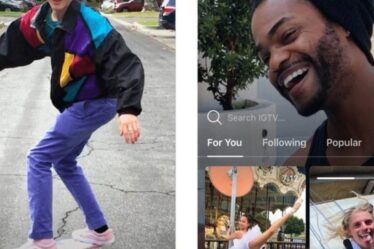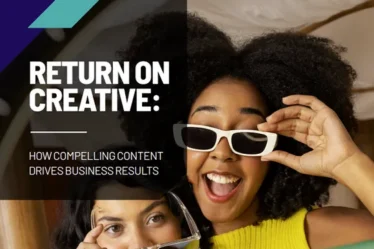Vous souhaitez créer des vidéos carrées pour Facebook et Instagram, ou d’autres réseaux sociaux ?
Dans cet article, je vais vous montrer comment créer et produire rapidement et facilement des vidéos carrées à l’aide de Microsoft PowerPoint – aucune expertise en montage vidéo n’est requise.
Le résultat final est similaire à celui que vous obtiendriez en utilisant un outil payant comme Animoto… mais gratuit.
Mais avant de passer au tutoriel, quelques informations de base…
Pourquoi votre entreprise devrait faire des vidéos carrées
L’utilisation de la vidéo dans les médias sociaux a a éclaté ces dernières années, mais le seul élément que peu de gens ont vu venir était que la vidéo carrée (ainsi que le format vertical – dont j’ai parlé ici) serait préféré par les utilisateurs et les spécialistes du marketing – en particulier sur les appareils mobiles. Quelle que soit l’orientation de l’écran, la vidéo carrée remplit beaucoup d’espace précieux sur l’écran – en fait, Facebook et Instagram recommandent même la vidéo carrée à utiliser dans les publicités vidéo.
Et si vos ressources sont rares, la vidéo carrée peut également fonctionner pour vous. Comme wochit le dit succinctement :
« L’efficacité de Square, quel que soit le scénario de visionnage, signifie que les vidéos au format 1:1 peuvent fonctionner correctement sur toutes les plateformes. Il n’est pas nécessaire de recréer le même morceau pour chaque chaîne, lorsque vous pouvez simplement vous concentrer sur un format carré. »
Les chiffres suivants montrent comment et pourquoi les vidéos Square contribuent à augmenter les vues et l’engagement sur les réseaux sociaux :

Crédit image : tampon / animotte
- Les vidéos carrées (1:1) occupent 78 % plus d’espace dans le fil d’actualités mobile que les vidéos de paysage.
- Lorsque Buffer a effectué 10 tests avec 60 variantes différentes, y compris carré, paysage et boîte aux lettres, la vidéo carrée et boîte aux lettres a nettement surpassé la vidéo paysage en termes d’engagement et de portée.
- Sur plusieurs mois en 2017, les données de l’agence de marketing Laundry Service ont révélé que les taux de visionnage des vidéos carrées sur Instagram étaient 28% plus élevés que le contenu horizontal. En examinant spécifiquement les taux d’affichage pour les 10 premières secondes d’une vidéo, les vidéos 1:1 ont surpassé les clips 16:9 de 54 %.
Pourquoi PowerPoint est le meilleur outil vidéo Square pour les médias sociaux
Sortons l’éléphant de la pièce. Oui, j’ai vraiment un m préconisant Microsoft PowerPoint comme outil de création vidéo pour les médias sociaux.
Écoutez-moi sur celui-ci – en particulier, je parle du type de vidéo sur les réseaux sociaux qui mélange des images fixes avec une superposition de texte animé. Pour ce genre de vidéos, appréciées des médias et de nombreuses autres marques, elles surpassent la plupart des options actuelles en termes de facilité d’utilisation et d’accessibilité.

Apple Clips – pas bon pour ce dont nous avons besoin
Des millions d’entreprises – probablement la vôtre aussi – ont déjà accès à Microsoft Office (et PowerPoint) et sauront déjà comment l’utiliser.
D’un autre côté, voici un bref aperçu des options alternatives de création de vidéos carrées au moment où j’écris ceci :
- Les logiciels de montage vidéo comme Adobe Premier prennent en charge la création de vidéos carrées, mais sont coûteux et nécessitent une courbe d’apprentissage abrupte.
- La caméra vidéo principale d’iOS ne prend actuellement pas en charge le format vidéo carré.
- Instagram enregistre des vidéos carrées, mais manque de superposition de texte et d’options de marque personnalisées.
- L’application Clips d’Apple enregistre des vidéos carrées, mais l’édition et la personnalisation font défaut.
- L’application Vine Camera restreint la durée des vidéos à six secondes.
- Les applications qui convertissent la vidéo paysage au format vidéo carré ne recadrent souvent pas la vidéo d’origine comme prévu.
- Ensuite, il existe des outils de création de vidéos en ligne comme Adobe Spark (actuellement des vidéos en mode paysage uniquement) et Animoto (abonnement mensuel ou annuel en cours – potentiellement coûteux).
Noter: Je me rends compte que ce n’est pas une liste exhaustive, et je suis sûr qu’il existe d’autres outils (en particulier les applications mobiles) qui pourraient offrir un chemin au même effet que celui que je propose. Cependant, j’aime le fait que cette méthode soit basée sur PC. Autant j’aime le mobile pour la création de contenu, autant il est parfois plus efficace et agréable de travailler sur un grand écran avec souris et clavier.
Comment faire des vidéos Square dans Powerpoint : étape par étape
Si je t’ai suffisamment convaincu pour tenter le coup, alors allons-y.
Aux fins de ces instructions, j’utilise PowerPoint dans Office 2016. Votre version de PowerPoint peut sembler un peu différente, mais les instructions seront en grande partie les mêmes.
1. Lorsque vous ouvrez PowerPoint, accédez à l’onglet « Conception ». Choisissez le menu « Taille de la diapositive » et cliquez sur « Taille de la diapositive personnalisée »

2. 1080 pixels par 1080 pixels est une bonne taille pour une vidéo carrée, alors remplacez la mesure dans les cases « Hauteur » et « Largeur » par « 1080 px ». PowerPoint convertira automatiquement ce nombre en cm ou en

3. Vous verrez cette fenêtre contextuelle ensuite – je ne suis pas sûr que l’une ou l’autre option fasse une différence pour ce que nous voulons faire, alors appuyez simplement sur « Maximiser »

4. De retour dans la vue principale, vous disposez maintenant d’un canevas de diaporama carré à partir duquel travailler

5. Il ne vous reste plus qu’à créer votre diaporama vidéo diapositive par diapositive

Vous pouvez choisir le style et la marque de votre choix – dans cet exemple, j’ai choisi d’essayer d’imiter une vidéo que vous pourriez généralement voir réalisée avec Animoto. Nous avons donc une image de stock (téléchargée depuis Unsplash) et une légende de texte.
Animoto et les professionnels du montage vidéo ajoutent une animation à ces deux éléments, et nous pouvons le refléter dans PowerPoint. Utilisez l’animation « Grow/Shrink » (plus ou moins 10%) pour faire zoomer l’image lentement, et l’animation « Fade In » (Rapide) pour le texte. Si vous utilisez l’animation « Rétrécir », augmentez la taille de votre image afin qu’elle remplisse toujours la disposition carrée lorsqu’elle est réduite.
Surtout, la durée en secondes que vous choisissez pour l’animation « Agrandir/Réduire » déterminera la durée d’affichage de chaque diapositive une fois la vidéo créée. Assurez-vous donc de laisser suffisamment de temps aux gens pour lire et digérer le texte. légende. La plupart de mes animations sont configurées pour fonctionner entre 5 et 8 secondes.

Pour vous faciliter la vie, dupliquez les diapositives pour conserver les animations intactes. Pour échanger une image et conserver l’animation, faites un clic droit sur l’image et choisissez « Changer l’image ».
Comme vous pouvez le voir dans la capture d’écran ci-dessus, votre image peut couvrir complètement la diapositive carrée visible, tant que les éléments sont au bon endroit – tout ce qui se trouve au-delà de la bordure carrée sera ignoré dans votre vidéo terminée. J’ai également ajusté la luminosité et le contraste (sélectionnez image > menu Corrections) pour faciliter la lecture du texte.
6. Prévisualisez votre diaporama vidéo
Appuyez sur l’icône « Lecture » pour afficher votre diaporama vidéo en plein écran. Si vous définissez l’animation « Agrandir/Réduire » sur une durée de 15 secondes, le diaporama prendra une éternité à se dérouler et peut sembler un peu détraqué, mais nous pouvons y remédier sous peu.
7. Exportez votre diaporama sous forme de vidéo
Tout le monde sait que vous pouvez enregistrer un fichier PowerPoint à utiliser comme diaporama, vous en avez peut-être même partagé un au format PDF. Mais saviez-vous que vous pouvez en exporter un sous forme de vidéo ?

Allez dans Fichier > Exporter et choisissez « Créer une vidéo ».

Sélectionnez la vidéo la plus haute résolution dans la liste déroulante « Qualité de la présentation ». Voir cette « secondes dépensées » sur chaque option de diapositive ? Ignorez-le. Comme mentionné précédemment, la durée que vous définissez pour l’animation « Agrandir/Réduire » sur chaque diapositive garantira que chaque diapositive s’affiche pendant la durée que vous souhaitez.
Appuyez sur « Créer une vidéo » et attendez un peu pendant que votre diaporama est transformé en un fichier MP4 qui peut être téléchargé et partagé sur Facebook, Instagram (via l’application Dropbox, c’est comme ça que je le fais) et n’importe où ailleurs que vous choisissez.
Et maintenant que vous avez fait une vidéo, vous disposez d’un modèle qui vous permettra d’en créer rapidement et facilement autant que vous le souhaitez.
Comparaison entre la vidéo carrée PowerPoint et la vidéo carrée Animoto
Alors, comment une vidéo carrée standard d’Animoto se compare-t-elle à un effort de bricolage PowerPoint ? Jugez par vous-même ci-dessous avec deux vidéos carrées très similaires – d’abord Animoto, puis PowerPoint.
Vidéo de la place Animoto
Vidéo carrée PowerPoint
[Katrina Lake Photo Credit: MyTotalRetail — Katrina Lake Quote: Entrepreneur]
Noter: Lors du téléchargement de la vidéo PowerPoint sur YouTube, j’avais une interférence entre chaque « diapositive », j’ai donc décidé d’inclure une brève animation de fondu (0,20 seconde) entre les diapositives pour la masquer – c’est pourquoi vous pourriez voir une très légère pause avant que chaque diapositive ne s’anime. Vous pouvez ou non avoir le même problème.
Alors qu’est-ce que tu en penses? Je concède que la version Animoto a l’avantage – et cet abonnement payant vous offre des outils de création vidéo supplémentaires. Avis de non-responsabilité : j’ai moi-même un abonnement Animoto, que j’ai utilisé pour faire la vidéo Animoto ci-dessus, mais je pense que ma version PowerPoint se compare plutôt bien à une alternative gratuite.
A toi
Allez-vous essayer ma méthode de création de vidéos carrées dans PowerPoint ? Qu’avez-vous pensé du résultat final ? Faites-le moi savoir dans les commentaires ci-dessous.
Cet article a été initialement publié sur le blog d’Andrew Macarthy.